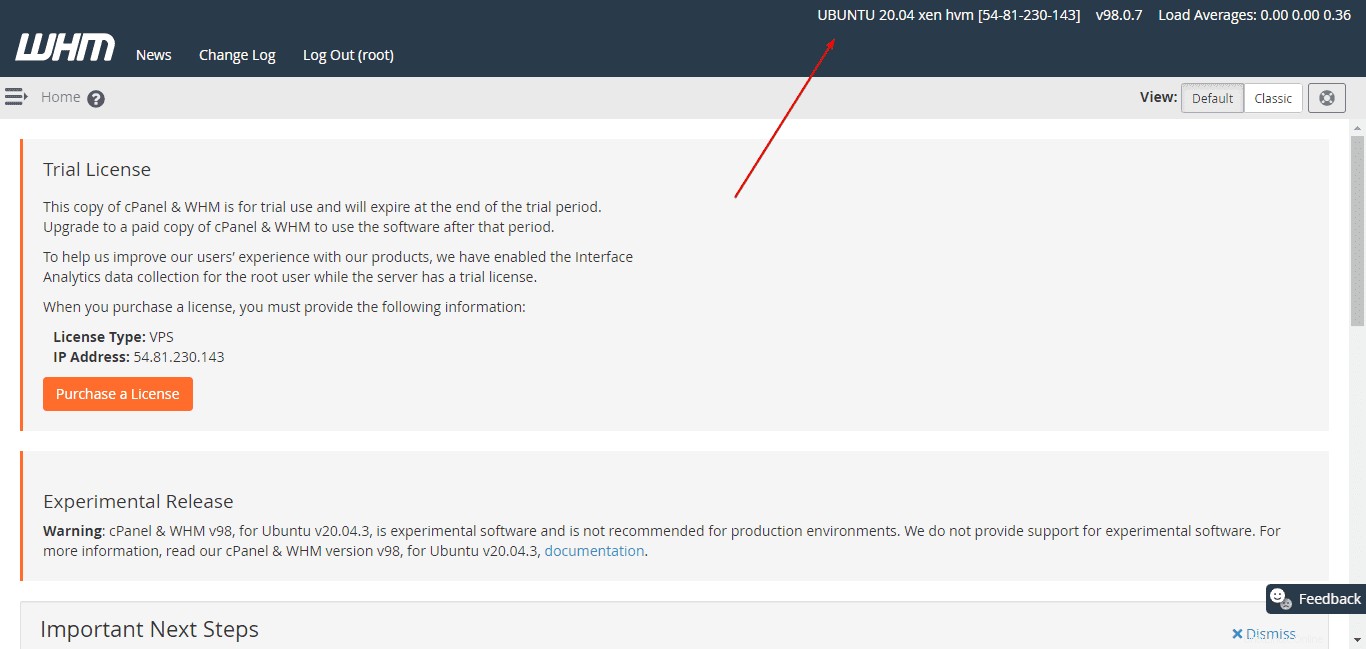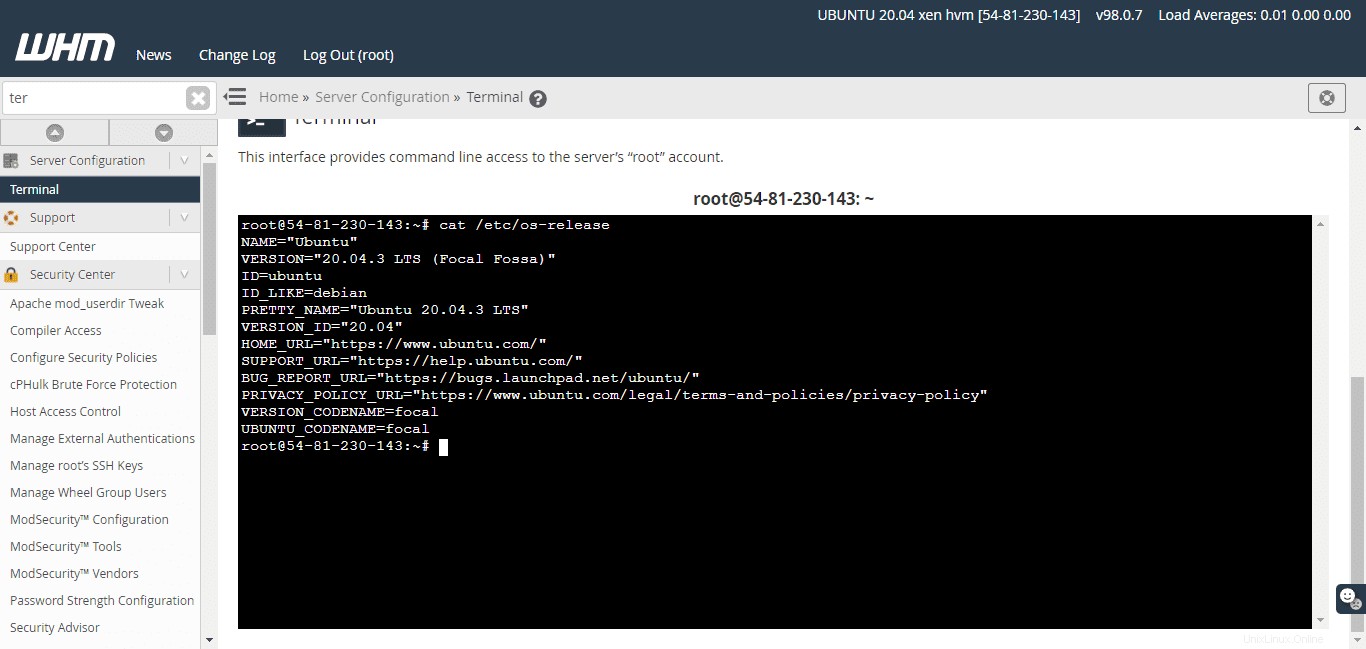CPanel yang disediakan oleh WHM sebelumnya hanya dapat diinstal pada CentOS, namun sekarang kita dapat menggunakannya di AlamLinux, Rocky Linux, dan juga di Ubuntu 20.04 LTS. Secara resmi, cPanel WHM di Ubuntu 20. o4 LTS masih dalam tahap percobaan saat menulis artikel ini dan direkomendasikan oleh pengembang WHM untuk tidak menggunakannya untuk komersial.Namun, Anda masih dapat mulai mengalami Control Panel ini di Linux berbasis Debian ini karena dalam penggunaan kami bekerja dengan sangat baik .
Di sini kami menginstal WHM cPanel di server Ubuntu 20.04 LTS yang berjalan di Amazon AWS Lightsail Instance, sehingga server bersih tanpa pra-instalasi perangkat lunak atau firewall apa pun.
Apa itu cPanel?
CPanel adalah salah satu solusi perangkat lunak paling populer untuk server dalam hal manajemen server atau konfigurasi paket web hosting. Antarmuka pengguna yang mudah dari panel kontrol premium ini memungkinkan melakukan semua pengaturan penting di bidang administrasi server dan manajemen akun yang dapat dilakukan melalui antarmuka pengguna berbasis web dari dua aplikasi cPanel dan WHM. Ini dirancang hanya untuk bekerja pada sistem Linux dan dilengkapi dengan lisensi gratis selama 15 hari.
Apa yang ditawarkan cPanel?
Ada berbagai macam fitur yang ditawarkan oleh panel kontrol ini untuk mengelola server dan mengonfigurasi akun hosting web. Pengguna dapat melakukan semua pengaturan. Manajer web hosting WHM, di sisi lain, digunakan untuk mengatur paket ruang web individu dan akun pengguna termasuk akses ke terminal perintah dengan akses root. Dengan antarmuka webmail, ada juga aplikasi terpisah yang tersedia untuk lalu lintas email.
Ada dua platform – cPanel dan WHM, berikut beberapa fiturnya:
Panel Kontrol cPanel
Ini adalah ujung depan yang disediakan untuk pengguna akhir dengan pengaturan dan perangkat lunak manajemen yang telah dikonfigurasi sebelumnya. Ini membantu pengguna untuk mengelola domain, situs web, file hosting, dan banyak lagi… Semua ini hanya dengan menggunakan klik mouse.
- Pengelolaan domain: Domain dapat diaktifkan, diparkir, atau diteruskan. Selain itu, subdomain dapat dibuat dan entri seperti A-Record, MX-Record, atau CNAME dapat diedit menggunakan Editor Zona DNS.
- Administrasi email: Kotak surat dan akun email dapat dibuat dan dikelola. Selain itu, pengaturan lanjutan seperti filter spam, penjawab otomatis, atau penerusan email dapat diatur.
- Setelan keamanan: Fungsi terkait keamanan seperti mengaktifkan perlindungan direktori, memblokir alamat IP tertentu, atau menyiapkan sertifikat SSL dapat dilakukan.
- Database dan file: Data yang tersedia di ruang web dapat diatur dan disimpan menggunakan fungsi pencadangan. Kumpulan data yang lebih besar juga dapat diatur dalam sistem database seperti MySQL atau PostgreSQL.
- File log: Dengan bantuan aplikasi Webalizer dan AWStats, analisis rinci file log dapat dilakukan, di mana semua akses ke situs web Anda sendiri dapat dilacak.
Manajer hosting web WHM
Ini adalah platform utama yang digunakan untuk administrasi akun pengguna dan pembuatan paket ruang web individual termasuk menginstal plugin tambahan, memperbarui, dan banyak lagi… Berikut adalah fitur utamanya:
- Administrasi pengguna: Akun pengguna individu dapat dibuat dan dikelola. Sumber daya sistem dapat dialokasikan secara individual ke paket individual dan akses dapat diatur untuk akun pelanggan.
- Pemantauan server: Pemantauan server membantu administrator untuk mengawasi proses di seluruh server. Dengan cara ini, misalnya, konsumsi lalu lintas dan sumber daya sistem yang digunakan dapat dipantau secara permanen.
- Cadangan dan pemindahan: Cadangan lengkap dari seluruh akun hosting web dapat dibuat dan dipulihkan jika perlu. Selain itu, akun pelanggan dapat dengan mudah dipindahkan ke server lain.
- Branding yang unik: WHM Webhostingmanager memungkinkan pelanggan untuk bertindak sebagai penyedia Webhosting independen berkat branding individu. Selain itu, logo, warna, dan elemen desain lainnya dapat disesuaikan.
Instalasi cPanel WHM di Server Ubuntu 20.04 LTS
Pastikan sebelum memasang panel kontrol server Anda tidak boleh memiliki jenis penginstalan perangkat lunak lainnya. Ini berarti kami membutuhkan server baru.
1. Persyaratan Sistem Server
Pertama-tama mari kita ketahui bahwa server Anda kompatibel untuk melakukan langkah-langkah yang diberikan dalam tutorial atau tidak. Oleh karena itu, pastikan persyaratan minimum yang diberikan terpenuhi.
- Sistem operasi dan versi- Ubuntu 20.04 LTS
- Prosesor – Minimum:1,1 GHz dan Direkomendasikan:2 GHz
- RAM – Minimum:1 GB
- Disarankan :4 GB
- Ruang Disk – Minimum:20 GB
- Disarankan :40 GB
- Arsitektur – 64-bit
- Alamat Ip Statis
- FQDN
Beralih ke pengguna root
sudo -i
Jika Anda memiliki firewall dan aturan aktif, nonaktifkan:
iptables-save > ~/firewall.rules systemctl stop firewalld.service systemctl disable firewalld.service
2. Jalankan pembaruan sistem
Seperti yang kami sampaikan di sebagian besar tutorial kami bahwa sebelum menginstal platform perangkat lunak server apa pun, jalankan perintah pembaruan sistem yang akan memastikan semua paket yang ada memiliki versi terbaru dan juga membangun kembali cache repo sistem.
sudo apt update sudo apt upgrade
3. Setel nama host yang sepenuhnya memenuhi syarat di Ubuntu 20.04
cPanel membutuhkan FQDN- Nama domain yang memenuhi syarat penuh untuk instalasi yang tepat, oleh karena itu pastikan Anda telah mengatur nama host ke nama domain yang Anda rencanakan untuk digunakan dengannya.
Untuk memeriksa jenis nama host Anda yang ada-
hostname
Dan untuk menyetelnya ke nama host yang sepenuhnya memenuhi syarat, misalnya di sini kita menggunakan demo.how2shout.com , edit file yang ditetapkan untuknya.
nano /etc/hostname
Hapus nama host lama yang ada di file dan tambahkan file baru yang ingin Anda gunakan.
Simpan dan keluar dari file dengan menekan Ctrl + O , tekan tombol Enter tombol, lalu Ctrl+X untuk keluar.
Sekarang, buka file /etc/hosts :
nano /etc/hosts
Tambahkan baris seperti di bawah ini tetapi ubah alamat IP dengan alamat server Anda dan juga nama domainnya.
192.168.0.2 yourserver.domain.com yourserver
Contoh:
54.80.23.143 demo.how2shout.com demo
simpan dan keluar dari file dengan menekan Ctrl + O , tekan tombol Enter tombol, lalu Ctrl+X untuk keluar.
Mulai ulang server
reboot
Konfirmasi bahwa nama host telah disetel menggunakan perintah di bawah ini.
hostname
4. Instal Cpanel/WHM di Ubuntu 20.04 LST Server
Mari gunakan Utilitas Layar Linux untuk membuat sesi Shell yang akan tetap aktif bahkan setelah gangguan jaringan sehingga Anda tidak akan kehilangan pandangan tentang apa yang terjadi.
Cukup ketik:
screen
Opsional – Jika setelah menjalankan skrip penginstalan, Anda entah bagaimana menutup jendela sesi SSH jarak jauh, lalu setelah masuk lagi jalankan saja
screen -r
untuk mendapatkan apa yang tersisa
Sekarang, saya berasumsi Anda juga telah masuk sebagai root pengguna, jika ya, jalankan skrip di bawah ini:
cd /home && curl -o latest -L https://securedownloads.cpanel.net/latest && sh latest
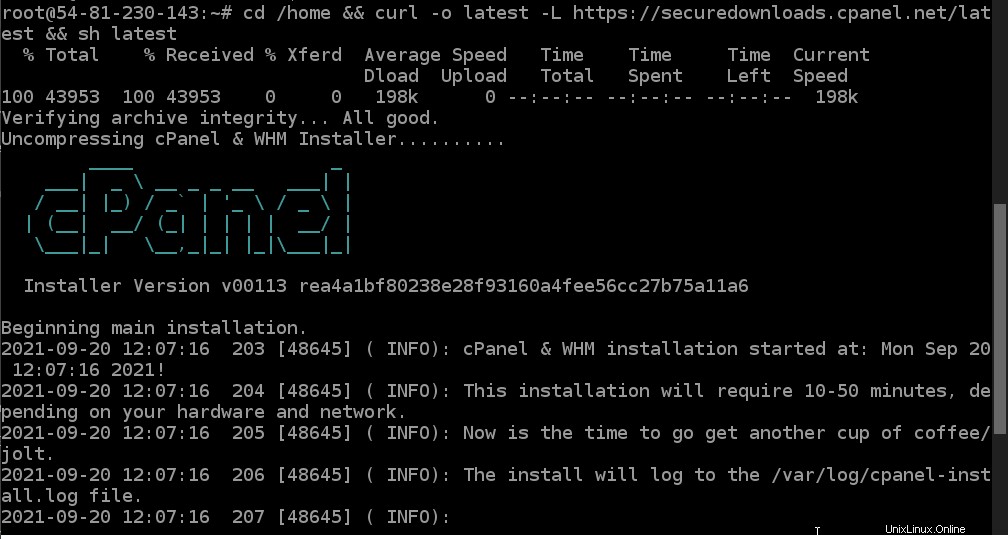
Biarkan sistem melakukan instalasi, tunggu beberapa menit. Setelah selesai, Anda akan mendapatkan pesan:
5. Akses antarmuka Web WHM/CPanel
Sekarang, buka browser apa saja yang dapat mengakses alamat IP Server Anda. Selain itu, pastikan jika Anda menggunakan beberapa Platform Cloud seperti AWS EC2, LightSail, Digital Ocean, Google Cloud, atau port lain yang diperlukan oleh WHM dan CPanel dimasukkan dalam daftar putih di firewall Jaringan mereka.
Nomor port untuk dibuka
- cPanel – 2082
- cPanel – SSL 2083
- WHM – 2086
- WHM – SSL 2087
Oleh karena itu untuk mengakses WHM di browser Anda ketik- alamat-IP-server-Anda:2086 dengan cara yang sama server-IP-address:2082 untuk CPanel.
6. Masuk menggunakan pengguna root Ubuntu
Saat Anda mendapatkan layar login, masukkan root sebagai nama pengguna dan kata sandi yang ditetapkan untuk itu di Server Ubuntu 20.04 Anda.
Jika Anda tidak tahu kata sandi root server Anda, cukup buka terminalnya dan ubah dengan menggunakan perintah passwd
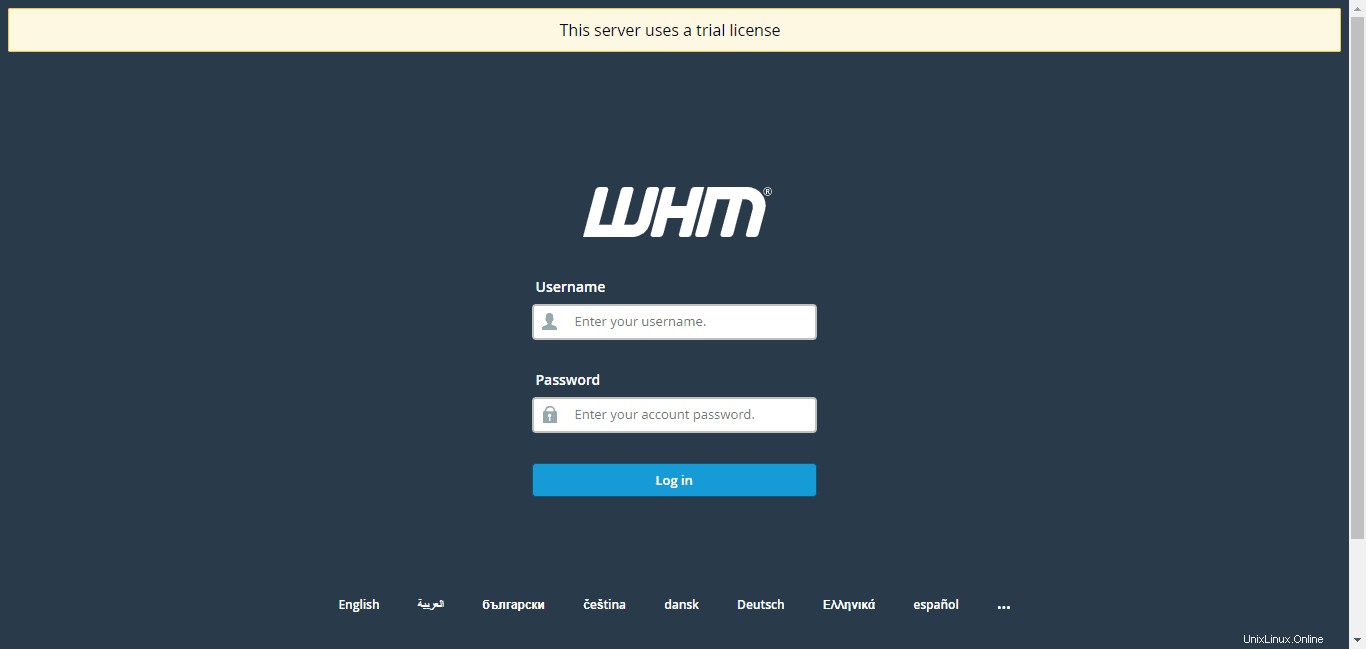
Dapatkan Lisensi:
Saat diminta untuk membuat lisensi uji coba, buka Wizard.
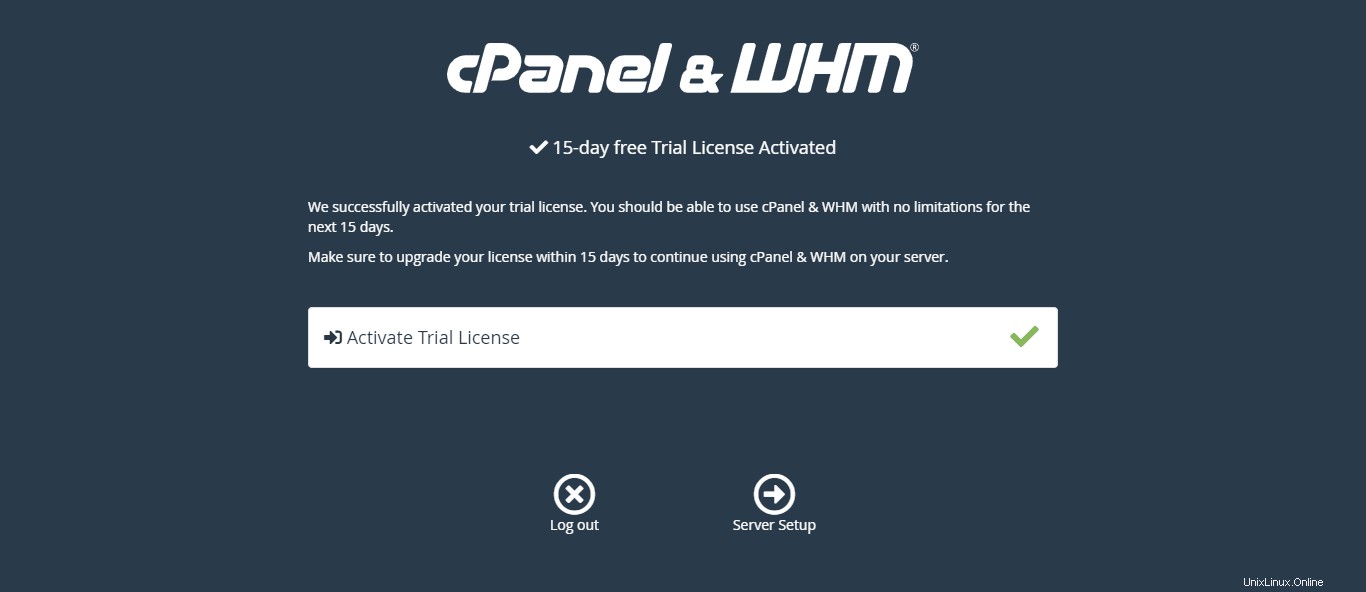
7. Mulai buat akun Cpanel dan Pengaturan lainnya